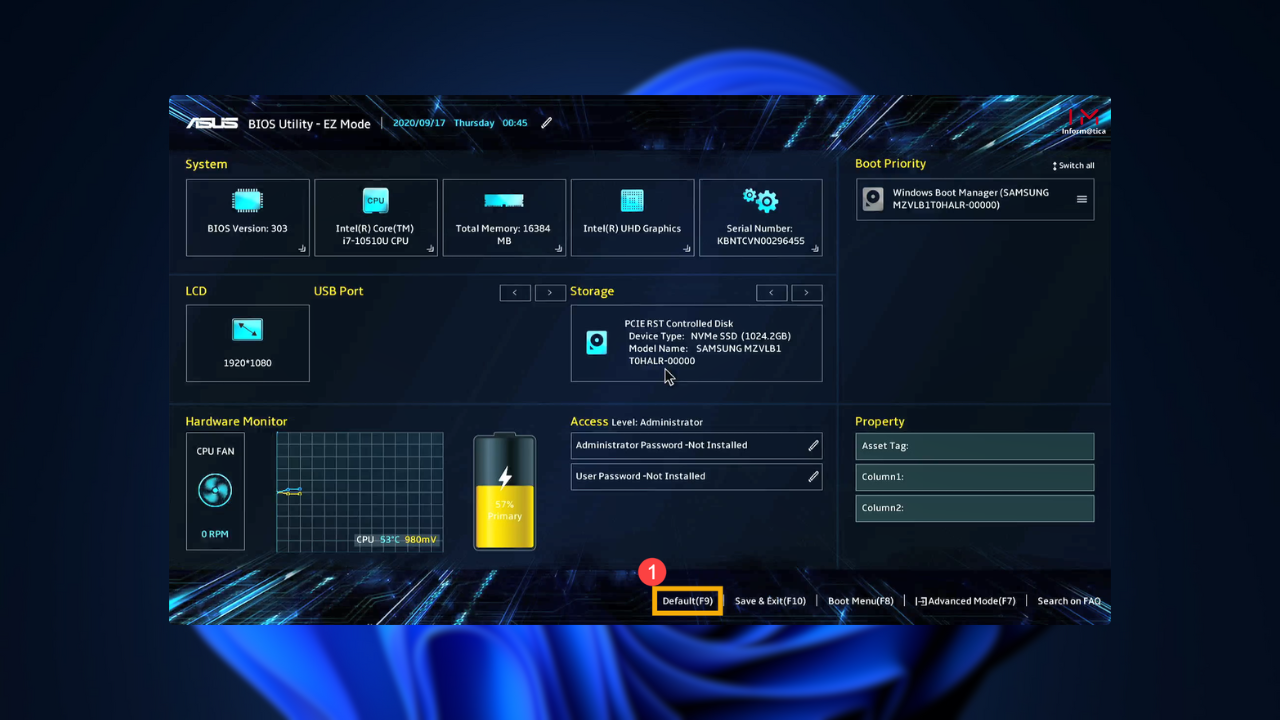A BIOS (Sistema Básico de Entrada/Saída) constitui uma peça fundamental no arranque de qualquer computador. Trata-se de um software de baixo nível, armazenado num chip na placa-mãe, responsável por inicializar o hardware do sistema antes do carregamento do sistema operacional.
Com a evolução da tecnologia, a BIOS tradicional tem vindo a ser substituída pela UEFI (Interface de Firmware Extensível Unificada), uma versão mais moderna e com mais funcionalidades. Independentemente da nomenclatura ou tecnologia, o acesso a este sistema é crucial para a realização de diversas tarefas, como a alteração da ordem de arranque, atualizações de firmware, entre outras configurações avançadas.
Neste artigo, exploraremos as várias formas de aceder à BIOS (ou UEFI) num computador com Windows
Utilização de Teclas de Atalho Durante o Arranque
A forma mais comum e direta de entrar na BIOS é através da utilização de teclas específicas durante o arranque do computador. Estas teclas variam conforme o fabricante da placa-mãe ou do computador, sendo as mais usuais:
- Tecla Delete (Del): Predominantemente utilizada em muitos computadores fixos.
- Tecla F2: Comum em portáteis e alguns modelos fixos.
- Outras Teclas: F1, F10, F11, F12 e Esc são alternativas que podem ser requeridas por diferentes fabricantes.
Para usar este método, deverá ligar o computador e imediatamente pressionar a tecla indicada pelo fabricante, repetidamente ou mantendo-a pressionada, até que o ecrã da BIOS/UEFI seja apresentado.
Acesso Através das Configurações do Windows
Nos sistemas operativos modernos, a partir do Windows 8, é possível aceder à BIOS/UEFI através do próprio sistema. Esta abordagem é particularmente útil para computadores que inicializam muito rapidamente, dificultando o uso das teclas de atalho. Para tal:
- Navegue até Configurações > Atualização e Segurança > Recuperação.
- Na secção Arranque Avançado, selecione Reiniciar agora.
- Após o reinício, escolha Resolução de Problemas > Opções Avançadas > Definições de Firmware UEFI e, seguidamente, Reiniciar.
Utilização de Comandos do Windows
Outra forma eficaz de aceder às definições de firmware UEFI passa pela utilização de comandos específicos no Prompt de Comando ou no PowerShell, com privilégios de administrador:
- Abra o Prompt de Comando ou o PowerShell como administrador.
- Digite shutdown /r /fw /t 1 e pressione Enter.
- Após o reinício, irá entrar automaticamente na BIOS.
Utilizando a Resolução de Problemas
Pode ainda aceder a BIOS através da solução de problemas do Windows. Para isso deve fazer o seguinte:
- Estando no ecrã de login, pressione e segure a tecla Shift ao mesmo tempo que reinicie o computador.
- Ao iniciar novamente, solte a tecla Shift e escolhe a opção Resolução de Problemas.
- Clica em Opções Avançadas.
- Escolha Definições de Firmware UEFI.
- Reinicie o computador.
Conclusão
O acesso à BIOS/UEFI é uma tarefa fundamental para qualquer utilizador que necessite realizar configurações avançadas no seu computador. Seja através das teclas de atalho, das configurações do Windows ou de comandos específicos, é importante proceder com cautela, tendo em conta as implicações que alterações no firmware podem acarretar para a funcionalidade do sistema.
Lembre-se sempre de registar as configurações originais antes de proceder a qualquer modificação, garantindo assim a possibilidade de reversão em caso de necessidade.